Comment lancer des applications instantanément avec Wox sous Windows

Découvrez comment utiliser Wox pour lancer vos applications, exécuter des commandes et plus encore, instantanément.
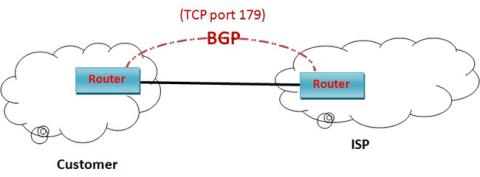
Border Gateway Protocol (BGP) est utilisé pour échanger des informations de routage pour Internet et est le protocole utilisé entre les FAI (qui sont des AS différents).
Le protocole peut connecter n'importe quel Internet de systèmes autonomes en utilisant une topologie arbitraire. La seule exigence est que chaque AS dispose d'au moins un routeur capable d'exécuter BGP et qu'il s'agisse d'un routeur qui se connecte à au moins un autre routeur BGP d'AS.
La fonction principale de BGP est d'échanger des informations d'accessibilité du réseau avec d'autres systèmes BGP. Border Gateway Protocol crée un graphique système autonome basé sur les informations échangées entre les routeurs BGP.
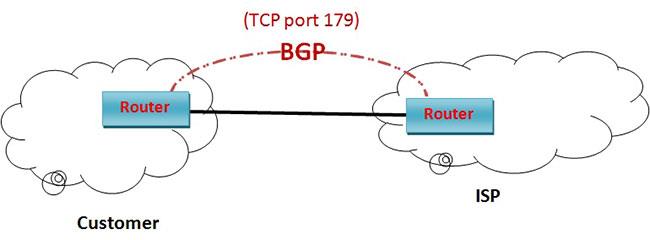
Border Gateway Protocol (BGP) est utilisé pour échanger des informations de routage pour Internet
Caractéristiques du Border Gateway Protocol (BGP)
Fonctions du Border Gateway Protocol (BGP)
BGP remplit 3 fonctions, indiquées ci-dessous.
1. La première fonction comprend l’acquisition et l’authentification des pairs initiaux. Les deux homologues établissent une connexion TCP et effectuent un échange de messages garantissant que les deux parties ont accepté de communiquer.
2. La deuxième fonction se concentre principalement sur l’envoi d’informations d’accessibilité négatives ou positives.
3. La troisième fonction vérifie que les pairs et la connexion réseau entre eux fonctionnent correctement.
Fonctions de gestion des informations de route BGP
Découvrez comment utiliser Wox pour lancer vos applications, exécuter des commandes et plus encore, instantanément.
Découvrez comment créer un cercle jaune autour du pointeur de la souris pour le mettre en surbrillance sur Windows 10. Suivez ces étapes faciles pour améliorer votre expérience utilisateur.
Découvrez pourquoi l
Sous Windows 11, configurez facilement des raccourcis pour accéder rapidement à des dossiers spéciaux dans votre menu Démarrer.
Découvrez comment résoudre l
Découvrez comment utiliser un disque dur externe avec un Chromebook pour transférer et stocker vos fichiers en toute sécurité. Suivez nos étapes pour un usage optimal.
Dans ce guide, vous apprendrez les étapes pour toujours utiliser une adresse MAC aléatoire pour votre adaptateur WiFi sous Windows 10. Optimisez votre sécurité en ligne!
Découvrez comment désinstaller Internet Explorer 11 sur Windows 10 pour optimiser l'espace de votre disque dur.
Découvrez comment utiliser Smart Defrag, un logiciel de défragmentation de disque dur gratuit et efficace, pour améliorer les performances de votre ordinateur.
Le moyen le plus simple de déverrouiller du contenu et de protéger tous les appareils avec un VPN crypté est de partager la connexion VPN via un point d








